כשאתה עובד עם אחרים שיתוף קבצים זה משהו שאתה הולך לעשות במוקדם או במאוחר. בקבצים המשותפים האלה, תצטרך גם להשאיר לאדם השני הערה על הקובץ כדי לעזור לו לסיים את הקובץ או להבין אותו טוב יותר.
אבל, לאחר זמן מה, ייתכן שלא יהיה צורך בהערה שהוספת עוד. לכן, כדי למנוע כל בלבול, כדאי להסיר את ההערות הללו. החדשות הטובות הן של-Google Docs יש אפשרויות שיאפשרו לך להסתיר זמנית את ההערות או להסיר אותן לחלוטין.
כיצד להסתיר הערות ב-Google Docs
אם אתה לא בטוח אם אתה רוצה למחוק את ההערות או לא, אתה תמיד יכול להסתיר אותן עד שאתה בטוח מה אתה רוצה לעשות איתן. אפשרות אחת היא לשנות את האופן שבו אתה צופה בקובץ. סביר להניח שיש לך את הקובץ במצב הצעות או עריכה, ובמצב זה, אתה יכול לראות כל הערה שיש לקובץ.
אבל, אם תשנה את המצב לתצוגה, כל ההערות יוסתרו. כדי לעשות זאת, לחץ על הצג> מצב > צפייה.
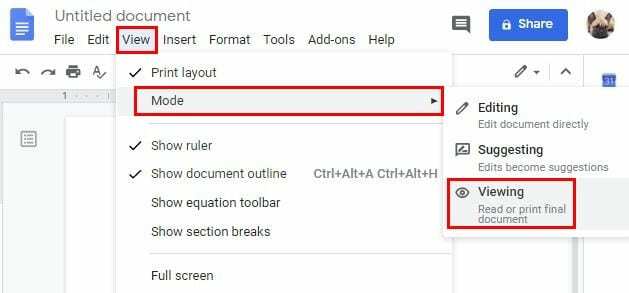
כמו כן, כל עוד אתה לא מקבל את התגובה, היא תהיה גלויה. כאשר אתה מקבל את ההערה על ידי לחיצה על סימן הביקורת, היא כבר לא בתצוגה. אם יש רק יותר מדי הערות כדי לקבל אותן אחת אחת, אתה יכול לקבל את כולן בכמות גדולה. אתה יכול לעשות זאת על ידי מעבר אל כלים > סקירת עריכות מוצעות ולחץ על הכפתור הכחול קבל הכל.
אתה יכול גם להסיר את ההערה על ידי לחיצה על הלחצן דחה הכל. אבל, אם אתה רוצה למחוק את ההערה מבלי לקבל אותה, לחץ על שלוש הנקודות מימין להערה ולחץ על האפשרות מחק.

סיכום
תקשורת היא קריטית כאשר עובדים עם אחרים כדי לבצע דברים. כאשר ההצעות האלה כבר אינן נחוצות, אתה יודע שאתה יכול לסמוך על כמה אפשרויות כדי לגרום להערות האלה להיעלם.